So installieren Sie Parse Server auf Ubuntu 18.04 & 16.04
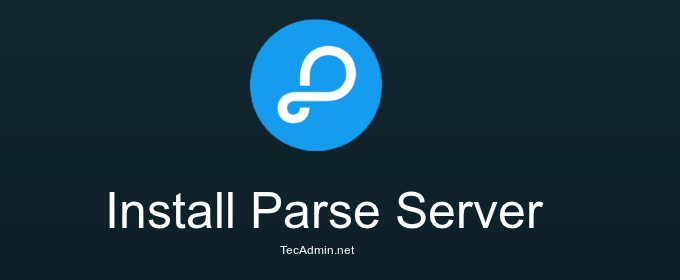
- 3499
- 875
- Hr. Moritz Bozsik
Parse ist ein mobiles Backend als Serviceplattform, der seit 2013 von Facebook gehört. Im Januar 2016 gab Parse bekannt, dass seine gehosteten Dienstleistungen im Januar 2017 geschlossen werden würden. Also, wenn Sie analysieren.COM -Benutzer müssen alle Ihre Dienste auf eigene Server verschieben. In diesem Tutorial können Sie Parse Server auf Ubuntu 18 installieren.04 & 16.04 LTS -Betriebssystem.
Schritt 1 - Knoten installieren.JS
Zuerst müssen Sie Knoten nutzen.JS PPA in unserem System von der offiziellen NodeJS -Website bereitgestellt. Wir müssen auch das Python-Software-Properties-Paket installieren, wenn sie nicht bereits installiert sind.
sudo apt-Get Installieren Sie Build-Escial Git Python-Software-Properties Curl -l https: // deb.nodesource.com/setup_12.x | sudo -e Bash -
Nach dem Hinzufügen der erforderlichen PPA -Datei. Lassen Sie uns das NodeJS -Paket installieren. NPM wird auch mit dem Knoten installiert.JS. Dieser Befehl installiert auch viele andere abhängige Pakete auf Ihrem System.
sudo apt-Get installieren NodeJs
Schritt 2 - MongoDB -Server installieren
Sie müssen auch den MongoDB -Datenbankserver auf Ihrem System. Verwenden Sie den folgenden Befehlssatz, um die neueste Version des MongoDB -Servers zu installieren.
Hinzufügen von MongoDB -PPA zu Ihrem System.
sudo Apt-Key Adv-KeyServer HKP: // KeyServer.Ubuntu.com: 80 -Recv EA312927 Echo "Deb http: // repo.MongoDb.org/apt/ubuntu "$ (lsb_release -sc)"/mongodb -org/4.0 Multiverse "| sudo tee/etc/apt/Quellen.Liste.D/MongoDB.Liste
Aktualisieren Sie nun den APT -Cache und installieren Sie den MongoDB -Datenbankserver.
sudo apt-get update sudo apt-Get Installieren Sie MongoDB-org
Schritt 3 - Download- und Setup Parse Server
Laden Sie nun Beispiele für Parse -Serverdateien des Parse Community Developers herunter.
CD/Opt -Git -Klon https: // github.COM/Parse-Community/Parse-Server-Beispiel.Git
Führen Sie nun die folgenden Befehle aus, um alle NodeJS -Abhängigkeiten zu installieren.
CD Parse-Server-Beispiel NPM Installation
Jetzt bearbeiten Index.JS -Dateien und aktualisieren App_id, HAUPTSCHLÜSSEL und falls erforderlich Server_url wie folgt. Verwenden Sie eine zufällige Zeichenfolge für app_id und master_key, um Ihr Setup zu testen.
VI -Index.JS
var api = new parseServer (Databaseuri: Databaseuri || 'mongodb: // localhost: 27017/parse', Cloud: Process.env.Cloud_code_main || __DIRNAME + '/CLOUD/Main.JS ', Appid: Prozess.env.App_id || 'KSJ4KLJ5KJK435J3KSS9F9D8S9F8SD98F9SDF', MasterKey: Process.env.Master_key || 'KSJFKKJ3K4JK3J4K3JUWE89ISDJHFSJDFS', Serverurl: Process.env.Server_url || 'http: // localhost: 1337/parse',…
Wenn Sie oben Änderungen vorgenommen haben, führen Sie Ihren Parse -Server mit dem folgenden Befehl aus.
NPM Start //// Output> [E-Mail geschützt] start/opt/parse-server-example> knotenindex.JS Database_uri nicht angegeben und fällt auf Localhost zurück. Parse-Server-Beispiel, das auf Port 1337 ausgeführt wird. Info: LiveQuery -Server analysieren
Schritt 4 - Testen Sie Parse Server
Da Ihre Parse Server -Installation erfolgreich abgeschlossen wurde. Führen Sie einige Tests durch, um sicherzustellen, dass es läuft.
Fügen Sie zunächst einige Werte hinzu, um den Server mithilfe von Curl -Befehlszeilen -Tool zu analysieren. Dadurch wird eine Verbindung zum Parse Server hergestellt und Datensätze werden in der MongoDB -Datenbank gespeichert. Ändern MyAppid mit deinem definierten Verfahren.env.App_id im Index.JS.
curl -x post \ -h "x -parse -application -id: myappid" \ -h "content -type: application/json" \ -d '"Score": 1337, "InventoryName": "Desktops", ",", ",", ",", ",", ",", ",", ",", ",", ",", ",", ",", ",", ",", "," CheatMode ": false '\ http: // localhost: 1337/analyse/classes/Inventory
Ergebnis:
"objectId": "Abacyyppus", "erstellt": "2016-09-14t19: 16: 19.254z "
Verwenden Sie nun den folgenden Befehl, um Werte aus Parse Server abzurufen.
curl -x get -h "x-parse-application-id: MyAppid" \ http: // localhost: 1337/parse/classes/inventory
Ergebnis:
"Ergebnisse": ["ObjectID": "Abacyyppus", "Score": 1337, "InventoryName": "Desktops", "CheatMode": Falsch, "erstellt": "2016-09-14t19: 16: 19.254z "," Aktualisiert ":" 2016-09-14t19: 16: 19.254z "]
Abschluss
Sie haben Parse Server erfolgreich installiert und konfiguriert auf Ihrem System. Lassen Sie das Dashboard analysieren, um auf Parse Server -Daten zuzugreifen.
- « Welches Betriebssystem sollte Sie auf Ihrem NAS laufen?
- Konfigurieren Sie Sendmail, um E -Mails über Google Mail SMTP weiterzuleiten »

